MFC-9450CDN
FAQ et Diagnostic |

MFC-9450CDN
Date: 20.02.2023 ID: faq00000715_002
Numériser un document sous Windows 8 et Windows 10.
Vous pouvez numériser un document d'une des façons suivantes
Méthode 1: Windows FAX et Scan
- Chargez le document dans votre appareil Brother.
-
(Windows 8)
Sur l'écran d'Accueil, cliquez .
.
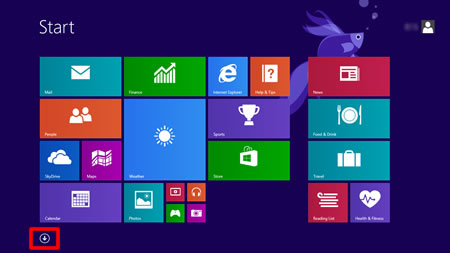
Si n'est pas présent, cliquez droit n'importe où sur une zone libre (1) puis cliquez sur Toutes les Apps (2) à partir de la barre.
n'est pas présent, cliquez droit n'importe où sur une zone libre (1) puis cliquez sur Toutes les Apps (2) à partir de la barre.
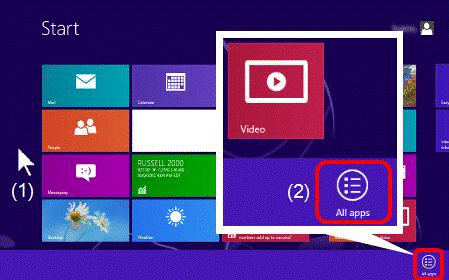
(Windows 10)
Cliquez Démarrer => (Toutes les applications =>) Accessoires Windows.
- Cliquez Windows Fax et Scan.
-
Cliquez Nouvelle numérisation.
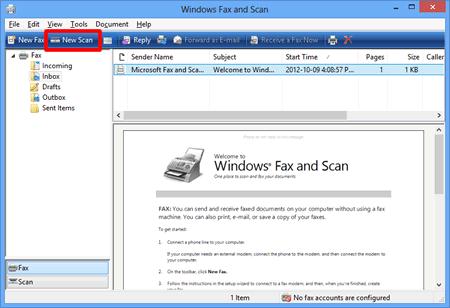
-
Si vous avez plusieurs scanners installés sur votre ordinateur, choisissez votre scanner et cliquez OK.
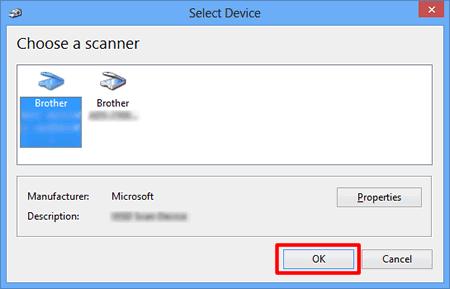
-
Réglez les options de numérisation et cliquez Numériser.
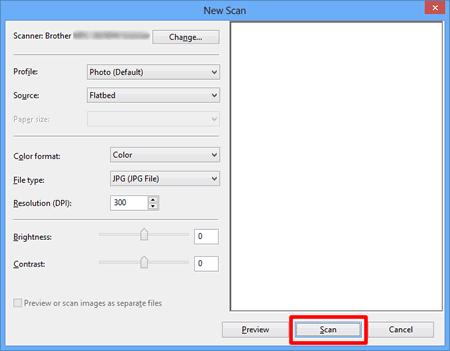
-
L'image numérisée apparaît.
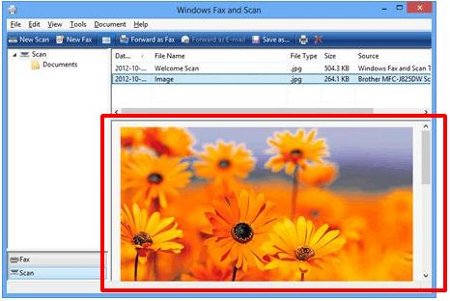
- Chargez le document dans votre machine Brother.
-
(Windows 8)
Sur l'écran d'Accueil, cliquez .
.
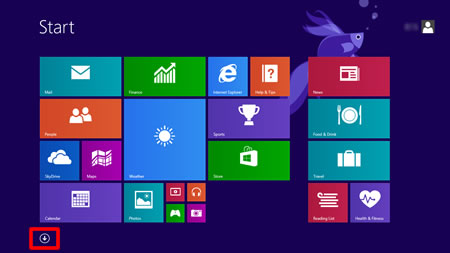
Si n'est pas présent, cliquez droit n'importe où sur une zone libre (1) puis cliquez sur Toutes les Apps (2) à partir de la barre.
n'est pas présent, cliquez droit n'importe où sur une zone libre (1) puis cliquez sur Toutes les Apps (2) à partir de la barre.
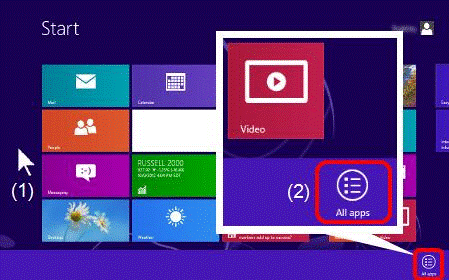
(Windows 10)
Cliquez Démarrer => Toutes les applications => Accessoires Windows
- Cliquez Paint.
-
Cliquez Fichier et cliquez ensuite A partir d'un scanneur ou d'un appareil photo.
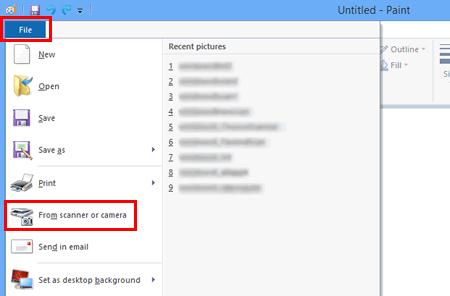
-
Si vous avez plusieurs scanners installés sur votre ordinateur, choisissez votre scanner et cliquez OK.
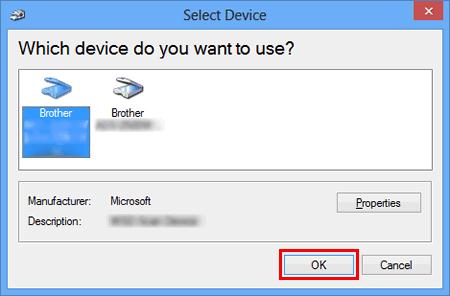
-
Réglez les options de numérisation et cliquez Numériser.
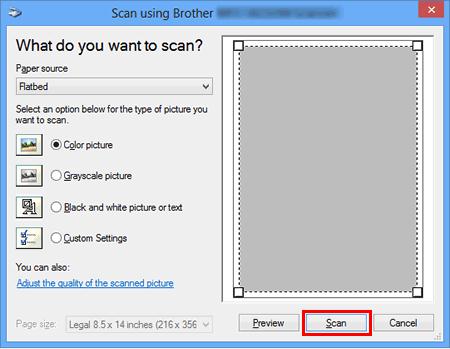
-
L'image numérisée apparaît.

ADS-2100, ADS-2600W, DCP-110C, DCP-115C, DCP-120C, DCP-130C, DCP-135C, DCP-145C, DCP-150C, DCP-165C, DCP-195C, DCP-310CN, DCP-315CN, DCP-330C, DCP-340CW, DCP-357C, DCP-365CN, DCP-375CW, DCP-385C, DCP-395CN, DCP-4020C, DCP-540CN, DCP-560CN, DCP-585CW, DCP-6690CW, DCP-7010, DCP-7010L, DCP-7025, DCP-7030, DCP-7040, DCP-7045N, DCP-750CW, DCP-770CW, DCP-8020, DCP-8025D, DCP-8040, DCP-8045D, DCP-8060, DCP-8065DN, DCP-8070D, DCP-8085DN, DCP-9010CN, DCP-9040CN, DCP-9042CDN, DCP-9045CDN, DCP-J125, DCP-J315W, DCP-J515W, DCP-J715W, DS-600, DS-700D, MFC-210C, MFC-215C, MFC-240C, MFC-250C, MFC-255CW, MFC-260C, MFC-290C, MFC-295CN, MFC-3220C, MFC-3240C, MFC-3420C, MFC-3820CN, MFC-410CN, MFC-425CN, MFC-440CN, MFC-465CN, MFC-4820C, MFC-490CW, MFC-5440CN, MFC-580, MFC-5840CN, MFC-5860CN, MFC-5890CN, MFC-5895CW, MFC-590, MFC-620CN, MFC-640CW, MFC-6490CW, MFC-660CN, MFC-680CN, MFC-6890CDW, MFC-7225N, MFC-7320, MFC-7420, MFC-7440N, MFC-7820N, MFC-7840W, MFC-790CW, MFC-820CW, MFC-8220, MFC-8370DN, MFC-8380DN, MFC-845CW, MFC-8460N, MFC-8820D, MFC-8840D, MFC-8840DN, MFC-885CW, MFC-8860DN, MFC-8870DW, MFC-8880DN, MFC-8890DW, MFC-890, MFC-9070, MFC-9120CN, MFC-9160, MFC-9180, MFC-9320CW, MFC-9420CN, MFC-9440CN, MFC-9450CDN, MFC-9660, MFC-9760, MFC-9840CDW, MFC-9880, MFC-990CW, MFC-J220, MFC-J410, MFC-J415W, MFC-J615W
Pour toute assistance supplémentaire, contactez le service clientèle de Brother:
Commentaires sur le contenu
Ce formulaire a pour seul but de nous faire part de vos commentaires.